Πώς να δημιουργήσετε ένα δημόσιο / ιδιωτικό κλειδί SSH [Linux]
Εάν χρησιμοποιείτε συχνά SSH για να συνδεθείτε σε έναν απομακρυσμένο κεντρικό υπολογιστή, ένας από τους τρόπους διασφάλισης της σύνδεσης είναι να χρησιμοποιήσετε ένα δημόσιο / ιδιωτικό κλειδί SSH, ώστε να μην μεταδίδεται κωδικός πρόσβασης μέσω του δικτύου και μπορεί να αποτρέψει την προσβολή της βίαιης δύναμης.
Στο Linux, η δημιουργία ενός δημόσιου / ιδιωτικού κλειδιού SSH είναι εύκολη.
1. Ανοίξτε ένα τερματικό. Τύπος:
ssh-keygen -t rsa
Εναλλακτικά, μπορείτε επίσης να χρησιμοποιήσετε την τεχνολογία DSA (Digital Signing Algorithm) για να δημιουργήσετε το δημόσιο / ιδιωτικό κλειδί.
ssh-keygen-t dsa
Σημείωση : Έχει διεξαχθεί πολλή συζήτηση σχετικά με την ασφάλεια της DSA και της RSA. Κατά τη γνώμη μου, αν δεν είστε πολύ ιδιαίτεροι και αγαπούν να βυθιστεί στην τεχνική λεπτομέρεια μεταξύ των δύο τεχνολογιών, δεν έχει σημασία ποιο από τα δύο εσείς επιλέγετε. Και οι δύο θα λειτουργήσουν καλά.
2. Στην επόμενη οθόνη, θα πρέπει να δείτε μια ερώτηση, ζητώντας σας για την αποθήκευση του κλειδιού. Η προεπιλεγμένη θέση είναι ο φάκελος .ssh στον οικείο κατάλογό σας. Μπορείτε απλά να πατήσετε "Enter" για να αποδεχθείτε την προεπιλεγμένη ρύθμιση.

3. Στη συνέχεια, θα σας ζητηθεί να εισαγάγετε τη φράση πρόσβασης. Αυτή δεν είναι η φράση πρόσβασης για σύνδεση με τον απομακρυσμένο κεντρικό σας υπολογιστή. Αυτή είναι η φράση πρόσβασης για να ξεκλειδώσετε το ιδιωτικό κλειδί, έτσι ώστε κανείς να μην μπορεί να αποκτήσει πρόσβαση στον απομακρυσμένο διακομιστή σας, ακόμη και αν έχουν κρατήσει πατημένο το ιδιωτικό κλειδί σας. Η φράση πρόσβασης είναι προαιρετική. Για να το αφήσετε κενό, απλά πατήστε "Enter".

4. Δημιουργία του δημόσιου και ιδιωτικού κλειδιού SSH. Ανοίξτε το διαχειριστή αρχείων και μεταβείτε στον κατάλογο .ssh . Θα πρέπει να δείτε δύο αρχεία: id_rsa και id_rsa.pub .
5. Μεταφορτώστε το αρχείο id_rsa.pub στον αρχικό φάκελο του απομακρυσμένου σας κεντρικού υπολογιστή (με την προϋπόθεση ότι ο απομακρυσμένος σας κεντρικός υπολογιστής εκτελεί Linux επίσης). Συνδεθείτε στον απομακρυσμένο σας κεντρικό υπολογιστή μέσω SSH και χρησιμοποιήστε την ακόλουθη εντολή για να μετακινήσετε το δημόσιο κλειδί στη σωστή θέση.
γάτα id_rsa.pub >> ~ / .ssh / authorized_keys rm id_rsa.pub
6. Ακόμα στον απομακρυσμένο υπολογιστή σας, ανοίξτε το αρχείο ρυθμίσεων SSH:
sudo nano / etc / ssh / sshd_config
Κάντε κύλιση προς τα κάτω στο αρχείο ρυθμίσεων και βεβαιωθείτε ότι έχουν ρυθμιστεί σωστά τα ακόλουθα χαρακτηριστικά.
RSAAuthentication yes PubkeyAuthentication ναι PasswordAuthentication no
Πατήστε "ctrl + o" για να γράψετε και να αποθηκεύσετε το αρχείο, ακολουθήστε το "ctrl + x" για να κλείσετε το αρχείο.
7. Τέλος, κάντε επανεκκίνηση του διακομιστή SSH στον απομακρυσμένο κεντρικό υπολογιστή
sudo /etc/init.d/ssh reload
Αυτό είναι. Τώρα μπορείτε να συνδεθείτε στον απομακρυσμένο υπολογιστή σας με την ακόλουθη εντολή:
ssh -i / path-to-ιδιωτικό κλειδί username @ remote-host-ip-διεύθυνση
Πιστοποίηση εικόνας: eternicode @ DeviantArt





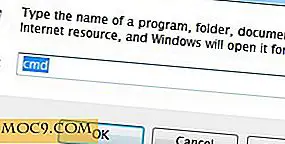
![Ξεκλειδώστε την κρυφή δύναμη της προεπισκόπησης για καλύτερη διαχείριση αρχείων PDF [Mac]](http://moc9.com/img/preview-markup-toolbar.jpg)
